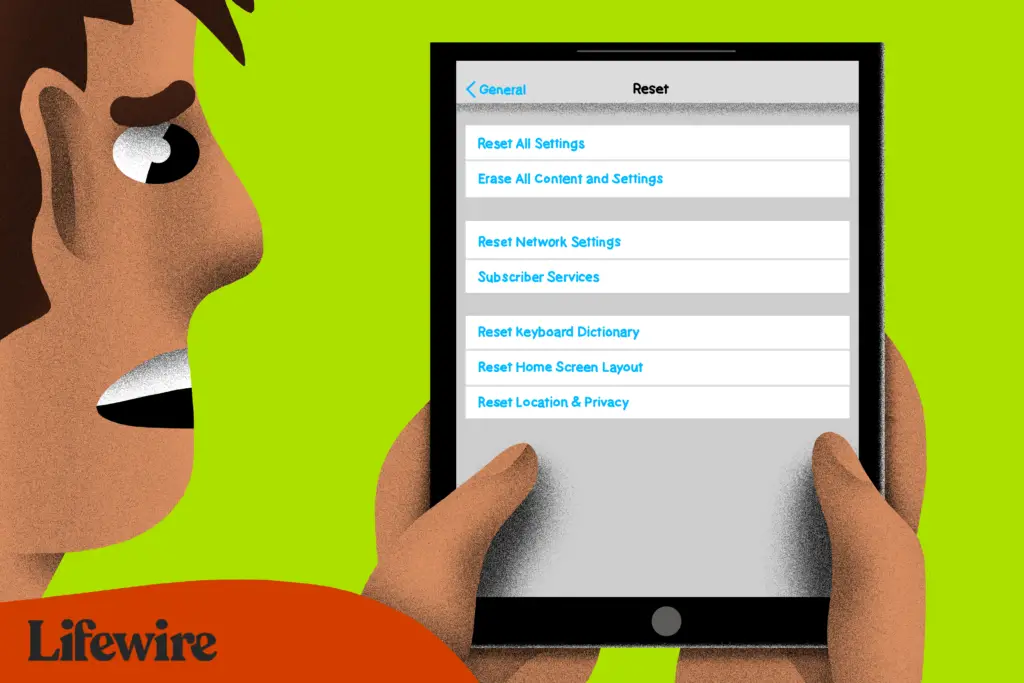
Wat te weten
- Ga naar Instellingen > Algemeen > Resetten > Reset alle inhoud en instellingen.
- Door een iPad te resetten naar de fabrieksinstellingen, wordt deze schoongeveegd voor een nieuwe eigenaar of wordt een probleem opgelost dat het opnieuw opstarten van de iPad niet oplost.
- Het proces wist alle instellingen en gegevens en keert terug naar de staat bij aankoop.
In dit artikel wordt uitgelegd hoe u een iPad kunt resetten naar de fabrieksinstellingen voor apparaten met iOS 9 of hoger, en tips om het apparaat volledig te wissen.
Hoe de iPad te resetten naar fabrieksinstellingen
1:39 Nadat je een back-up hebt gemaakt, ben je klaar om alle inhoud op de iPad te wissen en terug te zetten naar de fabrieksinstellingen door deze stappen te volgen:
-
In Instellingen, kraan Algemeen in het linkermenu.
Om te voorkomen dat u belangrijke gegevens verliest, moet u ervoor zorgen dat u een back-up van het apparaat maakt naar iCloud voordat u het opnieuw instelt.
-
Scroll naar het einde van de Algemene instellingen en tik op Resetten.
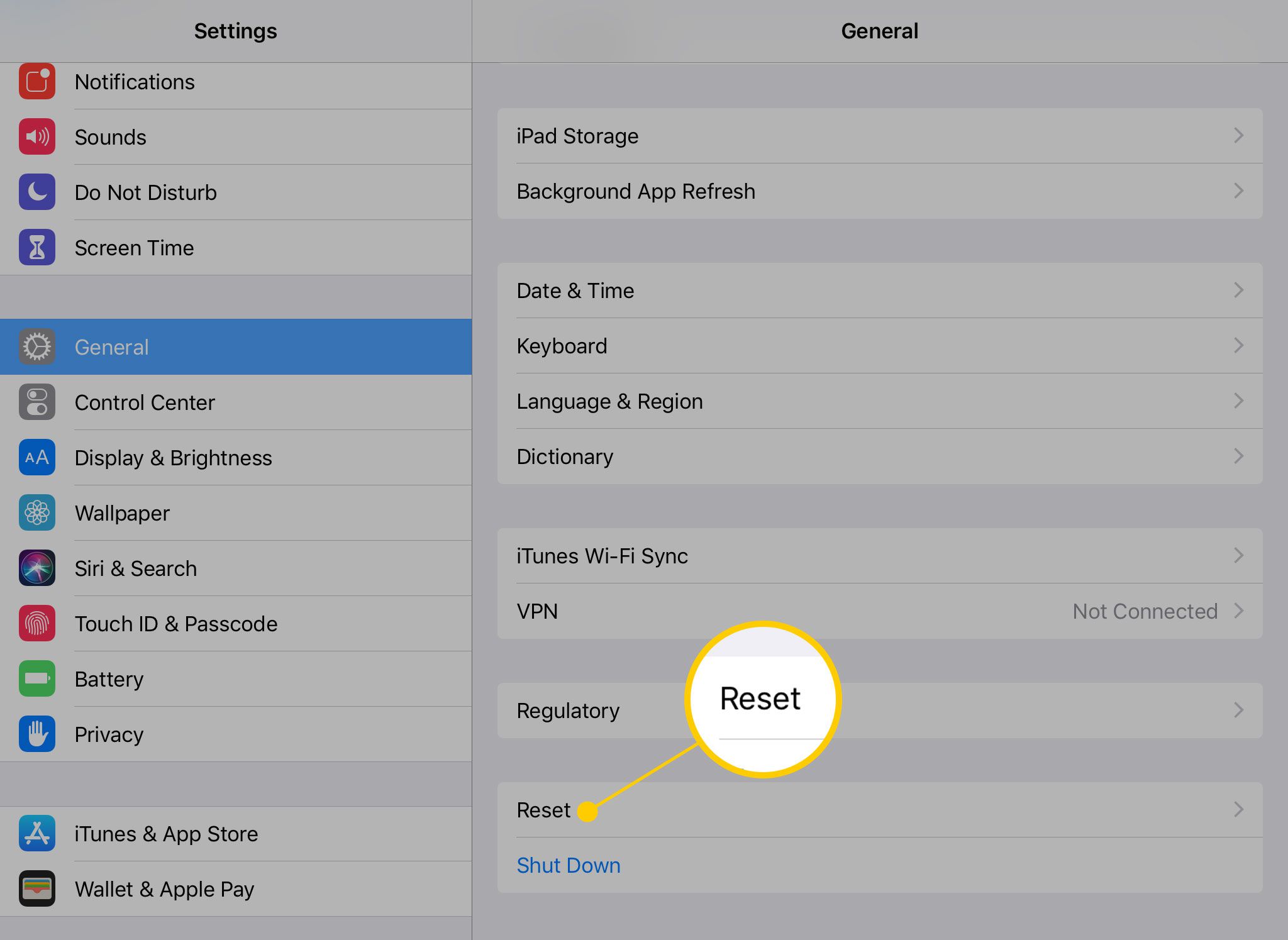
-
Kraan Reset alle inhoud en instellingen om uw iPad te wissen.
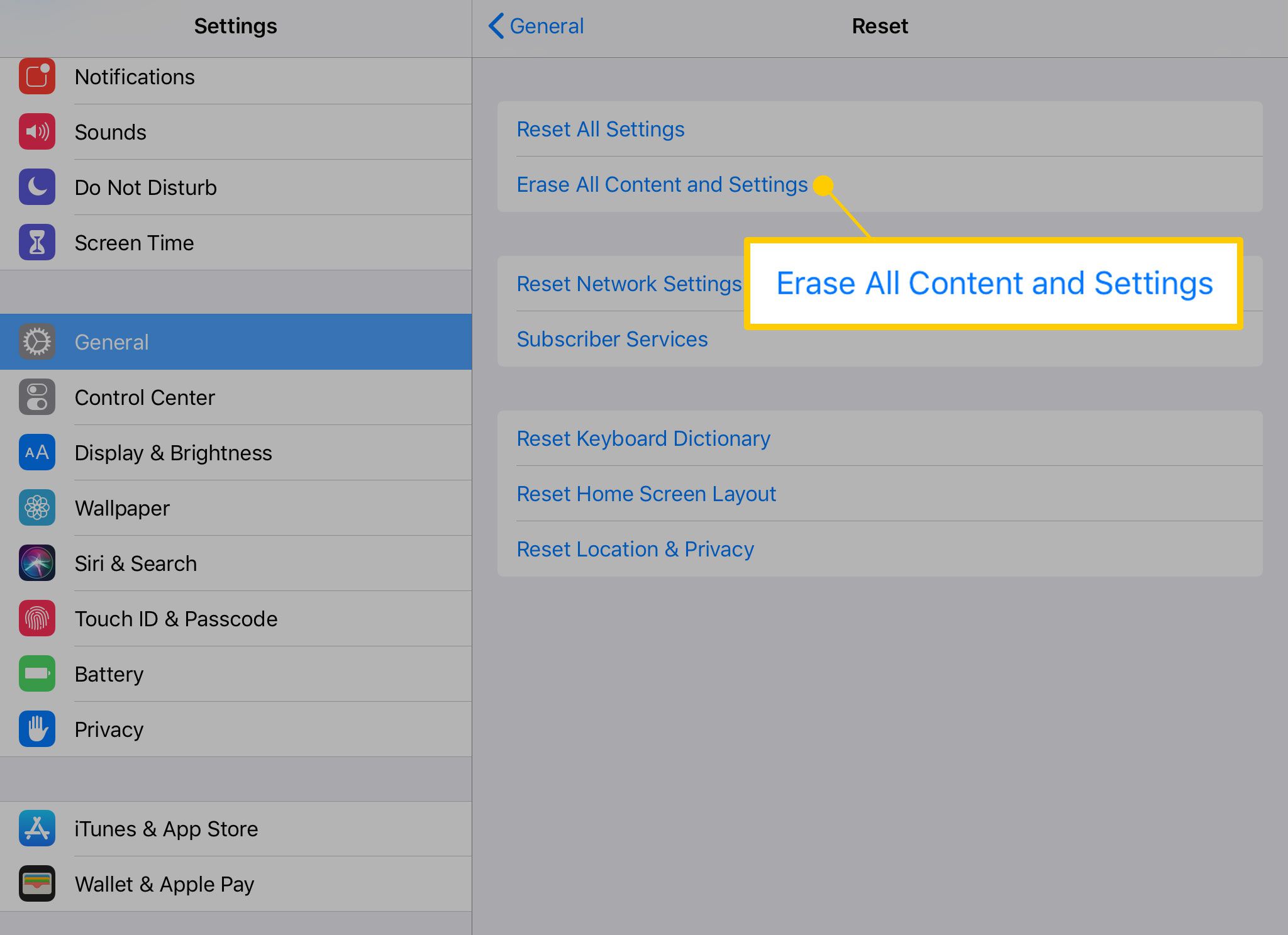
-
Je moet je keuze twee keer bevestigen. Omdat deze optie je iPad terugzet naar de fabrieksinstellingen, wil Apple je keuze nogmaals controleren. Als u een toegangscode op de iPad heeft, moet u deze ook invoeren om door te gaan.
-
Je iPad wordt gewist en opnieuw opgestart, zodat iemand hem opnieuw kan instellen.
Hoe alle inhoud op de iPad te wissen
1:39 Als u alle instellingen en gegevens van de iPad wist, blijven uw persoonlijke gegevens veilig. Het is ook een tool voor probleemoplossing die problemen kan oplossen door aanstootgevende apps of instellingen te verwijderen. Voordat u de iPad volledig wist, probeert u de instellingen te wissen en de netwerkinstellingen opnieuw in te stellen. U kunt beide processen uitvoeren op hetzelfde scherm dat u gebruikt om de iPad opnieuw in te stellen. Bij het resetten moet de functie Zoek mijn iPad worden uitgeschakeld.
Andere manieren om de iPad te resetten
Het menu Reset bevat verschillende opties als u de iPad niet helemaal wilt wissen. Als je je iPad aan een familielid geeft die dezelfde Apple ID gaat gebruiken, kun je de eerste optie kiezen: Reset alle instellingen. Deze optie laat de gegevens (muziek, films, contacten, enz.) op de tablet staan, maar stelt de voorkeuren opnieuw in. Je kunt dit ook proberen als je problemen hebt met de iPad en nog niet helemaal klaar bent om volledig te wissen. Als je het apparaat opnieuw instelt omdat je problemen hebt om verbinding te maken met je wifi-netwerk of andere problemen hebt met de internetverbinding, probeer dan eerst Reset netwerk instellingen. Met deze optie worden alle gegevens gewist die op uw specifieke netwerk zijn opgeslagen en kan het probleem worden opgelost zonder dat u een volledig herstel hoeft uit te voeren. Kiezen voor Wis alle inhoud en instellingen is meestal de beste optie voor de meeste situaties. Dit zorgt ervoor dat alle gegevens worden verwijderd, inclusief informatie voor uw iTunes-account. Als je de iPad op Craigslist, eBay of aan een vriend of familielid verkoopt die een ander iTunes-account gaat gebruiken, wis dan alle inhoud en instellingen.